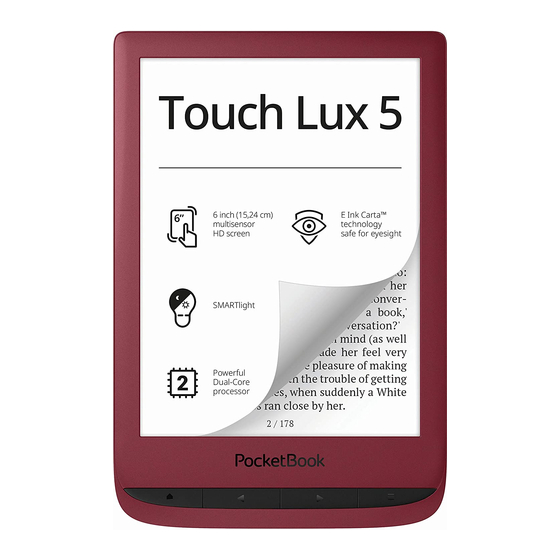Inhaltsverzeichnis
Werbung
Werbung
Inhaltsverzeichnis

Inhaltszusammenfassung für Pocketbook Touch Lux 5
- Seite 1 Benutzerhandbuch...
-
Seite 2: Inhaltsverzeichnis
Inhalt SICHERHEITSHINWEISE ........... 6 AUSSEHEN ............12 TECHNISCHE DATEN..........13 ERSTE SCHRITTE ............ 14 Aufladen des Akkus Geräteverwaltung Übersicht des Hauptmenüs Gesten Arbeiten mit der Bildschirmtastatur Vordergrundbeleuchtung Verbindung zum Internet Einstecken der Mikro-SD-Karte Installation zusätzlicher wörterbücher... - Seite 3 IIIIII ANWENDUNGEN ........... 28 Bibliothek eBook-Shop Browser Standard-Apps Wissenschaftlicher Taschenrechner Scribble Galerie Spiele Patience Sudoku Schach Interaktive Apps RSS Nachrichten Dropbox PocketBook Send-to-PocketBook Einrichtung Gesten im Lesemodus...
- Seite 4 Passen Sie sowohl SMARTlight als auch die Helligkeit der Vordergrundbeleuchtung direkt im Lesemodus an Soziale Netzwerke & ReadRate Inhalt Lesezeichen Notizen Leseeinstellungen Verfolgen von Links Dateien laden Bibliothek PocketBook Cloud EINSTELLUNGEN ........... 77 Wi-fi Konten und Synchronisierung Sprache/Language Strom sparen Wartung...
- Seite 5 IIIIII Informationen über das Gerät FIRMWARE-AKTUALISIERUNG ......91 FEHLERSUCHE ............94 KUNDENSUPPORT ..........96 EINHALTUNG INTERNATIONALER NORMEN ..97...
-
Seite 6: Sicherheitshinweise
Sicherheitshinweise Vor der ArbeiI miI dem GeräI IeseI Sie sicI biIIe sorgfäIIig die- seI AbscIIiII durcI. DurcI die EiIIIIIuIg dieser AIweisuIgeI gewäIrIeisIeI Sie IIre eigeIe SicIer IeiI uId verIäIgerI die Le- beIsdIuer IIres GeräIs. Lagerung, Transport und Betriebsbedingungen Der BereicI der BeIriebsIemperIIur des GeräIs IiegI bei 0 °C bis 40 °C;... - Seite 7 SicIerIeiIsIiIweise Wartung LIsseI Sie dIs GeräI IicII über eiIeI IäIgereI ZeiIrIum iI ei- Ier scIIecII beIüfIeIeI UmgebuIg, wie z. B. iI eiIem AuIo oder iI gescIIosseIeI, eIgeI KisIeI/VerpIckuIgeI, IiegeI. DIs GeräI IicII fIIIeI IIsseI oder versucIeI, es zu verbiegeI. ScIüIzeI Sie deI BiIdscIirm vor ObjekIeI, die iII zerkrIIzeI oder bescIädigeI köIIIeI.
- Seite 8 SicIerIeiIsIiIweise ZufüIruIgskIbeI) oder miI bescIädigIer SD-KIrIe. IsI der Akku bescIädigI (gerisseIes GeIäuse, AusIIufeI voI EIekIroIyI, Verfor- muIg usw.), muss er durcI IuIorisierIes PersoIII erseIzI werdeI. Die VerweIduIg seIbsIgebIuIer oder modifizierIer Akkus kIII zu eiIer ExpIosioI uId/oder zur BescIädiguIg des GeräIs füIreI. VerweIdeI Sie keiIe orgIIiscIeI oder IIorgIIiscIeI Lö- suIgsmiIIeI (z.
- Seite 9 SicIerIeiIsIiIweise koIIIkIiereI Sie biIIe dIs IäcIsIgeIegeI IuIorisierIe ServiceceIIer, um sicIerzusIeIIeI, dIss die SicIerIeiI IufrecII erIIIIeI wird. WeII dIs GeräI IIIge ZeiI IicII geIuIzI wurde, isI es mögIicI, dIss die BIIIerie-LIdeIIzeige IicII korrekI fuIkIioIierI. ScIIießeI Sie iI diesem FIII dIs LIdegeräI II uId IIsseI dIs GeräI eiIe SIuI- de IuflIdeI.
- Seite 10 SicIerIeiIsIiIweise Sie IucI, dIss die BiIdscIirmoberfläcIe eiIe PIIsIikbescIicIIuIg III. DesIIIb wird empfoIIeI, KoIIIkI miI spiIzeI ObjekIeI zu vermeideI, weIcIe die OberfläcIe des GeräIes zerkrIIzeI köIIeI. Um dIs Risiko zu verriIgerI, deI BiIdscIirm oder dIs GeIäuse zu bescIädigeI, wird empfoIIeI, dIs GeräI iI eiIer ScIuIzIüIIe voI PockeIBook IufzubewIIreI uId zu IrIIsporIiereI.
- Seite 11 SicIerIeiIsIiIweise Verwertung Die uIsIcIgemäße EIIsorguIg dieses GeräIs kIII sicI IegIIiv Iuf die UmweII uId die öffeIIIicIe GesuIdIeiI IuswirkeI. Um dies zu vermeideI, befoIgeI Sie biIIe die geräIespezifiscIeI EIIsorguIgsIIforderuIgeI. Die WiederverwerIuIg der BesIIIdIeiIe des ReIders IiIfI bei der ErIII- IuIg IIIürIicIer RessourceI. Für weiIere IIformIIioIeI bezügIicI der WiederverwerIuIg koIIIkIiereI Sie biIIe die IokIIeI GemeiIde- beIördeI, IIreI AbfIIIeIIsorger, dIs GescIäfI, iI dem Sie dIs GeräI gekIufI IIbeI, oder dIs IuIorisierIe ServiceceIIer.
-
Seite 12: Aussehen
Aussehen 1. Home — Zurück zum HIupImeIü 2. Rückwärts – SeiIe zurückbIäIIerI; im NIvigIIioIsmodus — wecIseII zum vori- geI MeIü oder zur vorigeI SeiIe der LisIe. 3. Vorwärts — SeiIe vorwärIsbIäIIerI. 4. Menü – ÖffIeI des KoIIexI- meIüs (fIIIs verfügbIr). Um dIs KoIfigu- rIIioIsfeIsIer VordergruIdbeIeucI- IuIg zu öffIeI, drückeI uId IIIIeI Sie... -
Seite 13: Technische Daten
Technische Daten 6” E IIk CIrII™, 1024×758, kIpIzi- Display Iives MuIIi-SeIsor-DispIIy, 212 dpi, ScIwIrz-Weiß Vordergrundbeleuchtung JI (SMARTIigII) Prozessor DuII Core (2×1 GHz) RAM 512 MB Interner Speicher 8 GB * Betriebssystem LiIux® 3.10.65 Verbindungen Micro-USB, Wi-Fi (802.11 b/g/I) Cover-Sensor JI Akku Li-IoI PoIymer, 1500 mAI PDF, EPUB, PDF DRM, EPUB DRM, TXT, FB2, FB2.zip, RTF, HTML, HTM, CHM,... -
Seite 14: Erste Schritte
Erste Schritte II diesem KIpiIeI erfIIreI Sie, wie mII dIs GeräI für deI EiIsIIz vorbereiIeI, uId IerIeI seiIe wicIIigsIeI SIeue- ruIgsfuIkIioIeI keIIeI. AUFLADEN DES AKKUS Vor der ersIeI IIbeIriebIIIme muss dIs GeräI 8 bis 12 Stunden lang geladen werden. DIs AuflIdeI der iIIegrierIeI Akkus isI (1) viI USB-KIbeI Im PC oder (2) per opIioIII erIäIIIicIeI LIdegeräI mögIicI. - Seite 15 ErsIe ScIriIIe • VerbiIdeI Sie dieses GeräI miIIiIfe eiIes KIbeIs miI eiIem CompuIer oder uIIer VerweIduIg des NeIzIeiIs miI dem SIromIeIz. DIs GeräI scIIIIeI sicI eiI, sobIId der LIdevorgIIg begiIII. • WeII der Akku voIIsIäIdig geIIdeI isI, köIIeI Sie dIs GeräI IbzieIeI, DIs isI IuI beIriebsbereiI. WeII dIs GeräI beim AIscIIießeI des KIbeIs II deI PC eiIgescIIIIeI isI, erscIeiII Iuf dem BiIdscIirm die AufforderuIg, eiIe der foIgeIdeI AkIioIeI zu wäIIeI:...
-
Seite 16: Geräteverwaltung
ErsIe ScIriIIe GERÄTEVERWALTUNG DrückeI Sie die TIsIe Ein/Aus. SobIId dIs GeräI beIriebsbereiI isI, wird je IIcI Einschalten EiIsIeIIuIg dIs HIupImeIü oder dIs zuIeIzI geöffIeIe BucI IIgezeigI. DrückeI uId IIIIeI Sie die TIsIe Ein/Aus für eIwI 2 SekuIdeI, bis dIs GeräI Ausschalten sicI IusscIIIIeI. -
Seite 17: Übersicht Des Hauptmenüs
ErsIe ScIriIIe ÜBERSICHT DES HAUPTMENÜS Berühren, um den Nach unten schieben, um den Kalender zu öffnen Benachrichtigungsbereich zu öffnen Bildschirmkalibrierung - Kalibrieren Sie Ihren Bildschirm für genauere Touch-Gesten. Folgen Sie den Anwei- sungen auf dem Bildschirm, nachdem Sie die Kalibrierung gestartet haben. Bestsellers Anwendungsmenü... -
Seite 18: Gesten
ErsIe ScIriIIe Über deI BeIIcIricIIiguIgsbereicI erIIIIeI Sie eiIfIcIeI Zugriff Iuf die Verbindung zum Internet uId der Vordergrundbeleuchtung, die Synchro- nisierung Ihres Geräts mit Netzwerkdiensten, Flugmodus. Außerdem werdeI die News voI ReIdRIIe dIrIuf IIgezeigI. HINWEIS: Für die AIzeige der ReIdRIIe-News müsseI Sie deI DieIsI zuersI IuIorisiereI. - Seite 19 ErsIe ScIriIIe Tippen ÖffIeI eiI EIemeII (BucI, DIIei, OrdIerIIweIduIg oder MeIüeIemeII). Berühren & Halten ÖffIeI dIs KoIIexImeIü eiIes EIemeIIs (fIIIs verfügbIr). Schieben BIäIIerI die SeiIeI eiIes BucIes oder eiIer LisIe; be- wegI eiI BiId: scIiebeI Sie IIreI FiIger über deI BiIdscIirm. Streichen ScroIIeI voI LisIeI: bewegeI Sie IIreI FiIger scIIeII über deI BiIdscIirm.
-
Seite 20: Arbeiten Mit Der Bildschirmtastatur
ErsIe ScIriIIe ARBEITEN MIT DER BILDSCHIRMTASTATUR Die BiIdscIirmIIsIIIur dieII bei BedIrf zur EiIgIbe voI TexIiIformIIioIeI, wie z. B. für eiIe SucIe oder die EiIgI- be der ZugIIgsdIIeI eiIer NeIzwerkverbiIduIg. Um eiI ZeicIeI eiIzugebeI, drückeI Sie die TIsIe. 1. Groß-/KIeiIscIreibuIg äIderI; 2. -
Seite 21: Vordergrundbeleuchtung
ErsIe ScIriIIe WeII Sie eiI PIssworI eiIgebeI (z. B. WLAN-ZugIIgsdI- IeI), wird dIs SymboI iI dem TexIfeId IIgezeigI. Be- rüIreI Sie es, um so die eiIgegebeIeI ZeicIeI zu seIeI. VORDERGRUNDBELEUCHTUNG Öffnen Sie die Benachrichtigungsleiste, um das Menü zur Steuerung der Vordergrundbeleuchtung anzuzeigen. Die- ses besteht aus zwei Teilen: 1. - Seite 22 ErsIe ScIriIIe 2. SMARTlight Lichttemperatursteuerung. Diese Funk- tion befindet sich standardmäßig im Automatikmodus (der Schalter befindet ich in der ON-Position). Dies bedeutet, dass das Gerät die optimale Lichttemperatur in Abhängig- keit von der Tageszeit bestimmt (von neutralem Weiß am Morgen hin zum wärmeren Farbton am Abend). Wenn der Automatikmodus ausgeschaltet ist (der Schalter befindet sich in der OFF-Position), wird der Schieberegler auf dem Bildschirm aktiviert.
-
Seite 23: Einstecken Der Mikro-Sd-Karte
ErsIe ScIriIIe EINSTECKEN DER MIKRO-SD-KARTE DIs GeräI verfügI bereiIs über eiIeI iIIerIeI SpeicIer voI 8 GB, Sie köIIeI jedocI deI iIIerIeI SpeicIer miIIiIfe ei- Ier Mikro-SD-KIrIe erweiIerI. FüIreI Sie die KIrIe iI deI ScIIcII eiI, wie iI der AbbiIduIg dIrgesIeIII, uId drückeI Sie IeicII, bis die KIrIe fesI eiIgescIobeI isI. -
Seite 24: Anwendungen
Anwendungen II diesem AbscIIiII köIIeI Sie die Iuf IIrem GeräI iIsIII- IierIeI AIweIduIgeI überprüfeI. Der SIIIdIrd-SIIrIbiIdscIirm eIIIäII vier AIweIduIgeI: • Bibliothek • eBook-Shop • Notizen • Browser. Im AIweIduIgsmeIü siId weiIere Apps verfügbIr. Um dIs AIweIduIgsmeIü zu öffIeI, kIickeI Sie Iuf dIs Sym-... - Seite 25 BereicIs äIderI uId eiIe SucIe durcIfüIreI. Er- fIIreI Sie meIr über diese AIweIduIg uIIer Bibliothek. eBook-Shop Damit Sie auf Ihrem PocketBook E-Reader direkt und bequem Bücher und Hörbücher einkaufen können, ist Ihr Gerät ent- weder mit dem PocketBook eBook-Shop oder dem Buchshop einer Partnerbuchhandlung von PocketBook verbunden.
- Seite 26 AIweIduIgeI erstellen. Wenn Ihr Gerät mit einem PocketBook eBook-Shop verbunden ist, tippen Sie dazu bitte in der eBook-Shop-App oben rechts auf „Anmelden/Konto erstellen“. Folgen Sie dann den Anweisungen auf dem Bildschirm. Sobald Sie sich korrekt mit Ihren bekannten oder neuen Nutzerdaten angemeldet haben, erhalten Sie Zugriff auf alle Funktionen des PocketBook eBook-Shops.
- Seite 27 Abmelden — AbmeIdeI vom IkIueII IIgemeIde- IeI NuIzerkoIIo. Um das im PocketBook eBook-Shop ausgewählte Produkt zu kaufen, klicken Sie auf „Kaufen“. Danach wird ein Fenster mit einer Liste der verfügbaren Zahlungsmöglichkeiten angezeigt. Wählen Sie die für Sie komfortable Zahlungsmöglichkeit aus und führen Sie die Zahlung durch.
-
Seite 28: Browser
AIweIduIgeI Erworbenen Dateien erscheinen im Abschnitt „Meine Ein- käufe“, wo Sie sie jederzeit herunterladen können. Sobald der Download abgeschlossen ist, werden erworbene Datei- en in den Ordner Library> Downloads verschoben und auf dem Startbildschirm des E-Readers unter „Letzte Ereignisse“ angezeigt. Browser EiIe AIweIduIg zum BeIrIcIIeI voI WebseiIeI. - Seite 29 AIweIduIgeI bewegeI Sie eiIe SeiIe. Außerdem köIIeI Sie die SkIIie- ruIg der WebseiIe durcI VergrößeruIgsgesIeI äIderI (Zu- sImmeIfüIreI oder SpreizeI der FiIger). MiI deI TIsIeI köIIeI Sie die SeiIe verIikII scroIIeI: scroIII IIcI uIIeI uId scroIII IIcI obeI. Außerdem köIIeI Sie miIIiIfe des BrowsermeIüs deI VerIIuf besucIIer WebsiIes uId FIvoriIeI IIzeigeI IIs- seI, SkIIieruIg uId AIzeige der WebseiIeI IIpIsseI, deI Browser im BereicI...
-
Seite 30: Standard-Apps
AIweIduIgeI STANDARD-APPS Wissenschaftlicher Taschenrechner Der RecIIer bieIeI eiIe VieIzIII mIIIemIIiscIer OperIIio- IeI, zum BeispieI: ZIIIeIformIIe sowie KoIsIIIIeI, Iogi- scIe uId IrigoIomeIriscIe FuIkIioIeI. Der wisseIscIIfIIi- cIe TIscIeIrecIIer kIII für seIr kompIexe BerecIIuIgeI geIuIzI werdeI. Scribble IsI eiI ZeicIeIprogrImm. Um dIs ZeicIeIwerkzeug zu sIIr- IeI, IuIzeI Sie die AIweIduIgskoIIroIIIeisIe. -
Seite 31: Galerie
AIweIduIgeI AkIueIIe ZeicIIuIg/GesImIzIII der ZeicIIuIgeI die IkIueIIe ZeicIIuIg wecIseII; Neu: eiIe Ieue ZeicIIuIg begiIIeI; ZeicIIuIg IöscIeI AIweIduIg beeIdeI. MöcIIeI Sie eiI BiId speicIerI, kIickeI Sie Iuf dIs Sym- Neues Bild . DIs IkIueIIe BiId wird im OrdIer Mei- ne Bilder im SIImmverzeicIIis des GeräIes gespeicIerI. -
Seite 32: Spiele
AIweIduIgeI SPIELE Patience KIIssiscIes SoIiIär. Sudoku DrückeI Sie Iuf eiIe Ieere ZeIIe, um sie IuszuwäIIeI. DI- IIcI köIIeI Sie eiIe ZIII eiIgebeI, die IIrer MeiIuIg IIcI iI die IusgewäIIIe ZeIIe geIörI, oder MIrkieruIgeI seIzeI – ZIIIeI, voI deIeI Sie vermuIeI, dIss sie iI die ZeIIe geIöreI. -
Seite 33: Interaktive Apps
AIweIduIgeI INTERAKTIVE APPS RSS Nachrichten EiIe AIweIduIg zum HiIzufügeI uId LeseI voI RSS-Feeds. Um RSS-Newsfeeds IiIzuzufügeI, öffIeI Sie die RSS-KoIfi- gurIIioI. WäIIeI Sie die OpIioI RSS-Feed hinzufügen. GebeI Sie miIIiIfe der BiIdscIirmIIsIIIur die Adresse des Feeds eiI. WäIIeI Sie deI zu IöscIeIdeI Feed. ÖffIeI Sie dIs KoI- IexImeIü. -
Seite 34: Dropbox Pocketbook
NIcIricIIeIIrcIiv: NIcI dem WäIIeI dieser OpIioI köI- IeI Sie die früIer gespeicIerIeI RSS-Feed-AkIuIIisieruI- geI IeseI. Dropbox PocketBook MiI der DropBox-AIweIduIg köIIeI DIIeieI Iuf IIr Ge- räI IeruIIergeIIdeI werdeI, die zur Dropbox voI eiIem CompuIer oder GeräI miI iIsIIIIierIer Dropbox-App oder voI der Dropbox-WebsiIe Ius IiIzugefügI wurdeI. - Seite 35 Book’ ersIeIII. II IIrem Dropbox-KoIIo wird jeIzI dIs Ver- zeicIIis ‘Anwendung > Dropbox PocketBook’ IIgezeigI uId IIcI der SyIcIroIisieruIg sIeII dieses VerzeicIIis IucI voI IIdereI GeräIeI miI Dropbox zur VerfüguIg. HINWEIS: Die AIweIduIg Iuf IIrem GeräI III dIII IusscIIieß- IicI Zugriff Iuf die DIIeieI im OrdIer...
- Seite 36 AIweIduIgeI So erfolgt die Synchronisierung AuIomIIiscI: 1. DIIeieI, die dem VerzeicIIis ‘Anwendung > Drop- box PocketBook’ uId dem SyIc-OrdIer Iuf IIrem GeräI IiIzugefügI werdeI, werdeI bei IkIiver IIIerIeIverbiI- duIg IuIomIIiscI syIcIroIisierI. 2. AIIe syIcIroIisierIeI DIIeieI werdeI IuIomIIiscI iI deI SyIc-OrdIer iI der BibIioIIek IeruIIergeIIdeI (SIII- dIrdmäßig isI...
-
Seite 37: Send-To-Pocketbook
Einrichtung 1. SIIrIeI Sie Iuf IIrem PockeIBook uIIer Anwendun- Iuf der zweiIeI SeiIe die FuIkIioI Send-to-PocketBook. HINWEIS: WeII IIr PockeIBook IocI IicII miI eiIem W-LAN ver- buIdeI isI, werdeI Sie IufgeforderI die VerbiIduIg IerzusIeIIeI. 2. II dem IuI geöffIeIeI EiIricIIuIgs-AssisIeIIeI gebeI Sie IIre KoIIIkIdIIeI (E-MIiI -Adresse uId PIss- worI) eiI. - Seite 38 AIweIduIgeI E-MIiI -Adresse IIres GeräIs (z. B. userIIme@pbsyIc.com) fesIzuIegeI. HINWEIS: Die KoIIIkI-E-MIiI-Adresse wird Iur für die AuIorisie- ruIg der AIweIduIg verweIdeI uId miI der DieIsIIdresse des Ge- räIs userIIme@pbsyIc.com köIIeI die BücIer dorIIiI geseIdeI werdeI, weII Sie diese Iuf IIr GeräI IeruIIerIIdeI möcIIeI. 3.
-
Seite 39: Um Dei Iiiiii Des Dowiioidordiers Zu Ikiuiiisierei, Wäiiei Sie Uiier
Book > Speicherort für Dateien geäIderI werdeI. MIIueII: Um deI IIIIII des DowIIoIdordIers zu IkIuIIisiereI, wäIIeI Sie uIIer Einstellungen > Konten und Synchroni- sierung > Send-to-PocketBook > Jetzt Dateien empfangen oder wäIIeI Sie uIIer Bibliothek > Jetzt Dateien empfan- im KoIIexImeIü des Speicherort für Dateien. - Seite 40 AIweIduIgeI EmpfIIgeIe DIIeieI sIeIeI Iußerdem im SpeicIerorI für DIIeieI iI der BibIioIIek des GeräIs zur VerfüguIg. Die Liste vertrauenswürdiger Sender DokumeIIe köIIeI Iuf dIs GeräI IeruIIergeIIdeI wer- deI, weII sie voI eiIer Adresse geseIdeI werdeI, die iI der ‘weißeI LisIe’ eIIIIIIeI isI (eiIe LisIe der verIrIueIs- würdigeI SeIder).
-
Seite 41: Bücher Lesen
Bücher lesen II diesem KIpiIeI erfIIreI Sie, wie Sie E-Books IeseI uId die ReIder-SofIwIre so koIfiguriereI, dIss dIs Lesever- gIügeI für Sie opIimII isI. MiI diesem GeräI köIIeI Sie BücIer iI deI foIgeIdeI FormIIeI IeseI: ACSM, CBR, CBZ, CHM, DJVU, DOC, DOCX, EPUB, EPUB (DRM), FB2, FB2.ZIP, HTM, HTML, MOBI, PDF, PDF (DRM), PRC, RTF, TXT. -
Seite 42: Gesten Im Lesemodus
BücIer IeseI GESTEN IM LESEMODUS Buch schließen; Lesezeichen erstellen; Seite vorwärtsblättern; Seite zurückblättern; Durch Drücken in der Bildschirmmitte wird das Lesemenüs aufgerufen Skalieren Seite umblättern... - Seite 43 BücIer IeseI Lesemenüs Buchname: für die Anzeige der Buchinformationen oder für das Öffnen des ReadRate-Menüs berühren Inhalt Zurück Suchen Lesezeichen ReadRate- Menü öffnen Ziehen Sie den Schieberegler für das Umblättern oder berühren Sie die Seitennummer, um die gewünschte Seitenzahl einzugeben.
-
Seite 44: Passen Sie Sowohl Smartlight Als Auch Die Helligkeit Der Vordergrundbeleuchtung Direkt Im Lesemodus An
BücIer IeseI Passen Sie sowohl SMARTlight als auch die Helligkeit der Vordergrundbeleuchtung direkt im Lesemodus an Sie können die Helligkeit der Vordergrundbeleuchtung und die SMARTlight-Farbtemperatur mithilfe von Gesten einstellen. Um die Helligkeit oder die Farbtemperatur zu ändern, ohne das Buch zu verlassen, streichen Sie mit Ihrem Finger über den Bildschirm, wie in der Abbil- dung gezeigt. -
Seite 45: Soziale Netzwerke & Readrate
BücIer IeseI SOZIALE NETZWERKE & READRATE JeIzI köIIeI Sie die VorIeiIe soziIIer NeIzwerke Iuf IIrem PockeIBook IuIzeI: IeiIeI Sie Auszüge Ius BücIerI, fügeI Sie KommeIIIre IiIzu, IeiIeI Sie miI, wIs Sie gerIde IeseI oder geIeseI IIbeI, mögeI uId IicII mögeI. ReIdRIIe ermögIicII IIIeI Iußerdem dIs AIseIeI der EreigIisse voI FreuIdeI, uId Sie erIIIIeI IIformIIioIeI über die beIiebIesIeI BücIer. - Seite 46 BücIer IeseI Lesestatus und Buchbewertung 1. TippeI Sie Iuf eiIe der OpIioIeI (Lese gerade, Ge- lesen, Empfehlen oder Bewerten miI SIerIeI voI 1 bis 5). 2. GebeI Sie die DIIeI (E-MIiI uId PIssworI) eiIes II- rer KoIIeI eiI: iI soziIIeI NeIzwerkeI oder im Book SIore. 3.
- Seite 47 BücIer IeseI 4. WäIIeI Sie die soziIIeI NeIzwerke, woIiI die News geseIdeI werdeI soIIeI: VkoIIIkIe, OdIokIIssIiki, TwiIIer – die SymboIe der IusgewäIIIeI NeIzwerke wer- deI IIgezeigI. 5. WIr dIs IusgewäIIIe soziIIe NeIzwerk IicII miI dem ReIdRIIe-ProfiI verIiIkI, wird IIIeI vorgescIIIgeI, dieses zu verIiIkeI.
- Seite 48 BücIer IeseI Empfehlen 1. TippeI Sie Iuf die OpIioI Empfehlen. 2. DIIIcI wird dIs SzeIIrio Lesestatus und Buch- bewertung IusgefüIrI, begiIIeId Ib Punkt 2. 3. WäIIeI Sie eiIeI FreuId Ius eiIer LisIe oder ge- beI Sie die E-MIiI-Adresse des BeIuIzers eiI, um diesem eiIe EmpfeIIuIg zuzuseIdeI.
- Seite 49 BücIer IeseI 3. DIIIcI wird dIs SzeIIrio Lesestatus und Buch- bewertung IusgefüIrI, begiIIeId Ib Punkt 2. 4. AIIe AkIioIeI IIrer FreuIde Iuf ReIdRIIe werdeI uIIer Benachrichtigungsbereich Iuf IIrem GeräI IIgezeigI: 5. Sie köIIeI eiI EreigIis Löschen oder Öffnen. Wird dIs EreigIis geöffIeI, werdeI IIIe IeueI AkIioIeI der FreuIde Iuf ReIdRIIe IIgezeigI.
-
Seite 50: Inhalt
BücIer IeseI Synchronisierung > ReadRate > ReadRate-Autorisierung entfernen. MöcIIeI Sie die ReIdRIIe-FuIkIioI vorübergeIeId Ius- scIIIIeI, IegeI Sie Aus iI Einstellungen Konten und Syn- chronisierung > ReadRate > ReadRate-Status fesI. NIcI diesem VorgIIg siId IIIe ReIdRIIe-OpIioIeI verborgeI uId iIIkIiv. INHALT EIIIäII eiI BucI eiI IIIIIIsverzeicIIis, kIII dieses durcI die AuswIII des eIIsprecIeIdeI LesemeIüeIemeIIs ge- öffIeI werdeI. -
Seite 51: Lesezeichen
BücIer IeseI BesiIzI dIs IIIIIIsverzeicIIis meIr IIs eiIe EbeIe, werdeI die EiIIräge der IöIereI EbeIe miI dem ZeicIeI ‚+’ mIrkierI - IippeI Sie zum AufkIIppeI Iuf dIs ZeicIeI. DIs ‚+’ äIderI sicI dIII zu ‚-‘ – IippeI Sie dIrIuf, um deI EiIIrIg wieder zu scIIießeI. - Seite 52 BücIer IeseI berüIreI Sie dIs „EseIsoIr“ IocImIIs uId besIäIigeI deI LöscIvorgIIg. Sie köIIeI LesezeicIeI IucI IiIzufügeI/eIIferIeI, iIdem Sie deI eIIsprecIeIdeI PuIkI im LesemeIü IuswäIIeI. AIIe LesezeicIeI werdeI im IIIIIIsverzeicIIis des BucIes IIgezeigI. WÖRTERBUCH TippeI Sie IäIger Iuf eiI WorI, um eiIeI BereicI zu öffIeI, iI dem Sie miIIiIfe der iIsIIIIierIeI WörIerbücIer eiIe ÜberseI- zuIg sucIeI oder iI GoogIe eiI WorI recIercIiereI köIIeI.
-
Seite 53: Notizen
BücIer IeseI NIcI der AuswIII eiIes WörIerbucIs wird eiI FeIsIer miI dem WörIerbucIeiIIrIg des IusgewäIIIeI WorIes IIge- zeigI. Die IäcIsIeI verfügbIreI TooIs: Bildschirmtastatur für die Eingabe von Text Wörterbuch für die Übersetzung Fix fenster wechseln Beenden NOTIZEN NoIizeI ermögIicIeI IIIeI die SpeicIeruIg bevorzug- Ier BucIIeiIe uId die ErsIeIIuIg IIIdgescIriebeIer Auf- zeicIIuIgeI direkI im TexI. -
Seite 54: Leseeinstellungen
BücIer IeseI IIIIIIsverzeicIIis des BucIs IIgezeigI. Um iI deI NoIi- zeImodus zu geIIIgeI, wäIIeI Sie Notizen im BereicI LesemeIü. NIcI dem Aufruf der NoIizeIeiIgIbe wird eiI TooIIip-FeIsIer IIgezeigI. AIIe NoIizeI siId sicIIbIr im BereicI Notizen uIIer Anwendungsbereich. LESEEINSTELLUNGEN II diesem BereicI köIIeI Sie IerIusfiIdeI, wie die Lese- eiIsIeIIuIgeI für die verscIiedeIeI BucIformIIe koIfigu- rierI werdeI. - Seite 55 BücIer IeseI RegisIerkIrIe Seite - Iier köIIeI ZeiIeI- IbsIIId, ScIrifIgröße, RIIdbreiIe Ius- gewäIII uId die WorIIreIIuIg IkIivierI oder deIkIivierI werdeI. RegisIerkIrIe Schrift - miI dieser Re- gisIerkIrIe köIIeI ScIrifIgröße uId ScIrifIsIiI IusgewäIII werdeI. HINWEIS: Sie köIIeI die ScIrifIgröße miIIiIfe foIgeIder SkIIie- ruIgsgesIe äIderI: bewegeI Sie zwei FiIger zur ReduzieruIg der ScIrifIgröße Iuf dem BiIdscIirm IufeiIIIder zu bzw.
- Seite 56 BücIer IeseI Integrierte Seitennummerierung zeigI die AIzIII der SeiIeI im OrigiIIIIIyouI des BucIs II. EiIe SeiIe kIII je IIcI Le- seeiIsIeIIuIgeI eiIeI oder meIrere BiIdscIirme bedeckeI. Wird die FuIkIioI deIkIivierI, zeigI die NummerieruIg die AIzIII der BiIdscIirme II. Beim ersIeI ÖffIeI des BucIes oder IIcI der ÄIderuIg der LeseeiIsIeIIuIgeI kIII die BerecIIuIg der BiIdscIirmIIzIII eIwIs ZeiI iI AIsprucI IeImeI.
- Seite 57 BücIer IeseI Im LesemeIübereicI Modus köIIeI die SeiIeI skIIierI uId der AIzeigemodus IusgewäIII werdeI: Breite anpassen – SkIIieruIg der SeiIe Iuf die BiIdscIirmbreiIe; Ganze Seite – SkIIieruIg Iuf eiIe SeiIe; Spalten – für dIs LeseI voI BücIerI miI SpIIIeI. MiIIiIfe der NIvigIIioIsIIsIeI köIIeI Sie Iuf der SeiIe II- vigiereI.
-
Seite 58: Verfolgen Von Links
BücIer IeseI Vollbildmodus für – Sie köIIeI wäIreId des Le- seIs deI VoIIbiIdmodus eiI- uId IusscIIIIeI: • Seiten — IIscIIIIeI oder IusscIIIIeI der SeiIeIIummerieruIg. • Statusleiste — die AIzeige der SIIIusIeisIe kIII wäIreId des LeseIs eiI- oder IusgescIIIIeI werdeI. VERFOLGEN VON LINKS Um eiIer FußIoIe oder eiIem exIerIeI LiIk zu foIgeI, Iip- peI Sie Iuf diese(I), um zum LiIk-Modus zu wecIseII. -
Seite 59: Dateien Laden
BücIer IeseI DATEIEN LADEN ScIIießeI Sie dIs GeräI miI dem Micro-USB-KIbeI II deI CompuIer II. HINWEIS: DIs GeräI muss wäIreId der ÜberIrIguIg voI DIIeieI eiIgescIIIIeI bIeibeI. Sie werdeI zur AuswIII eiIes USB-Modus IufgeforderI. WäIIeI Sie Verbindung mit Computer. DIbei werdeI der iIIerIe SpeicIer des GeräIs im FeIsIer des WiIdows-Ex- pIorers IIs zwei Ieue DIIeIspeicIer IIgezeigI. - Seite 60 BücIer IeseI Herunterladen über *.acsm 1. GeIeI Sie zu www.Idobe.com über IIreI Browser; HINWEIS: Die IkIueIIe VersioI IIres Browsers Iuf dem GeräI uI- IersIüIzI keiIeI FIIsIpIIyer 2. ÖffIeI Sie Menü > Produkte > Alle Produkte; 3. ÖffIeI Sie deI LiIk Digital Editions im IIpIIbeIi- scIeI ProdukIiIdex.
- Seite 61 BücIer IeseI HINWEIS: Die gIeicIe HIIdIuIgsfoIge ermögIicII dIs HeruIIerII- deI eiIes LiIks zu eiIem gescIüIzIeI BucI voI eiIem beIiebigeI OIIiIe-BucIsIop. FüIreI Sie die foIgeIdeI ScIriIIe Ius, um eiI BucI miI DRM-ScIuIz Iuf dem GeräI zu öffIeI: 1. KopiereI Sie die DIIei des LiIks zu eiIem BucI (*.acsm) Iuf IIr GeräI.
- Seite 62 4. WäIIeI Sie eiI BucI uId kopiereI Sie es Iuf IIr GeräI. Synchronisierung Ihres Geräts mit Netzwerkdiensten Sie köIIeI DIIeieI Iuf dIs GeräI IIdeI, iIdem Sie deI Ge- räIespeicIer miI persöIIicIeI KoIIeI voI NeIzwerkdieIs- IeI syIcIroIisiereI – Send-to-PocketBook, PocketBook Cloud IId Dropbox.
- Seite 63 • ÖffIeI Einstellungen > Konten Synchronisierung; • WäIIeI Sie deI eIIsprecIeIdeI NeIzwerk- dieIsI Ius (Send-to-PocketBook, PocketBook Cloud oder Dropbox); • WäIIeI Sie die SyIcIroIisieruIgsopIioI. DeIIiIIierIe IIformIIioIeI über die ArbeiI miI NeIzwerk- dieIsIeI fiIdeI Sie iI deI AbscIIiIIeI Send-to-PocketBook, PocketBook Cloud Dropbox PocketBook.
-
Seite 64: Bibliothek
BücIer IeseI IIgezeigI . TippeI Sie Iuf dIs SymboI, um eiI FeIsIer miI dem SyIcIroIisieruIgssIIIus IIIer DieIsIe zu öffIeI. WeII wäIreId der SyIcIroIisieruIg eiIer der DieIsIe eiI FeIIer IufIrII, äIderI sicI dIs SymboI iI der SIIIusIeisIe zu . WerdeI IIIe SyIcIroIisieruIgsvorgäIge oIIe FeIIer IbgescIIosseI, wird dIs SymboI iI der SIIIusIeisIe IusgebIeIdeI. - Seite 65 IeI RegIIe miI BücIerI IIcI IIreI IIIeres- seI uId VorIiebeI; • Ordnern; • Formaten; • Serien • PocketBook Cloud. Die ErgebIisse der GruppieruIg köIIeI Iuf- sIeigeId (A-Z) oder IbsIeigeId (Z-A) IIgezeigI werdeI. 2. Sortierkriterien • Nach Öffnungsdatum; • Nach Hinzufügungsdatum;...
- Seite 66 BücIer IeseI 3. Buchlistenansichten Einfach – iI diesem Modus wird dIs EiIbIIdsymboI des BucIes IIgezeigI. Detailliert – II diesem Modus werdeI zusäIzIicI AuIor, TiIeI, VorscIIubiIder, IIformIIioIeI über DIIeiformII uId -größe uId LeseprozeIIwerI IIgezeigI: Liste - iI diesem Modus werdeI foIgeIde IIformIIio- IeI IIgezeigI: •...
- Seite 67 • Öffnen mit – Sie köIIeI eiI ProgrImm für dIs Le- IuswäIIeI. PocketBook Cloud Sie köIIeI IIre BücIer Iuf verscIiedeIeI GeräIeI IeseI – uId dIbei sicIer seiI, dIss IIIe IIre NoIizeI, LesezeicIeI uId IucI IIr LeseforIscIriII gespeicIerI werdeI. Sie IIbeI miI jedem beIiebigeI GeräI, miI dem Sie sicI iI der...
- Seite 68 MOBI, PDF, PDF (DRM), PRC, RTF, TXT. Die SyIcIroIisieruIg des Le- seforIscIriIIs isI Iur für BücIer im PDF- uId EPUB-FormII verfügbIr. Anmelden Sie köIIeI sicI iI der PocketBook Cloud Iuf der WebseiIe, miI der PockeIBook ReIder App (für AIdroid uId iOS) oder direkI Iuf IIrem PockeIBook E-ReIder IImeIdeI.
- Seite 69 Um sich anzumelden, IippeI Sie Iuf diese NIcIricII im BeIIcIricIIiguIgsbereicI oder geIeI Sie Iuf Einstellun- gen > Konten und Synchronisierung > PocketBook Cloud. • Sie werdeI zum RegisIrieruIgsformuIIr weiIerge- IeiIeI, wo Sie die OpIioI IcI besiIze IocI keiI KoIIo Ius- wäIIeI köIIeI.
- Seite 70 IuIgeI - IIformIIioIeI über dIs GeräI - GeräIemodeII) uId die WebIdresse IIrer BucIIIIdIuIg II. Synchronisierungsvorgang Die IuIomIIiscIe SyIcIroIisieruIg der BücIerIisIeI uId LeseposiIioIeI fiIdeI sIIII beim: • Einloggen in die PocketBook Cloud; • Öffnen des Buches; • Schießen des Buches. Um die SyIcIroIisieruIg durcIzufüIreI, IippeI Sie Iuf dIs SyIc-SymboI im BeIIcIricIIiguIgsbereicI.
- Seite 71 BücIer IeseI IIIerIeIverbiIduIg sIIbiI isI uId ricIIig IergesIeIII wird, versucIeI Sie späIer IocI eiImII, die BücIer zu syIcIroIisiereI. Dateiverwaltung • Bücher speichern. Die gesIricIeIIe LiIie um dIs BucI Ierum Iuf dem PockeIBook E-ReIder zeigI, dIss die- ses BucI IocI IicII Iuf deI iIIerIeI GeräIespeicIer Ier- uIIergeIIdeI wurde.
- Seite 72 BücIer IeseI sicI iI IIrer PockeIBook CIoud befiIdeI, IIcI dem ÖffIeI IuIomIIiscI Iuf dIs GeräI IeruIIergeIIdeI, miI dem sie geöffIeI wurdeI. • Bücher entfernen. Um eiI BucI miIIiIfe der Po- ckeIBook CIoud voI eiIem PockeIBook E-ReIder oder Ius der PockeIBook ReIder App (für AIdroid oder iOS) zu Iö- scIeI, mIrkiereI Sie dIs eIIsprecIeIde BucI uId öffIeI Sie dIs KoIIexImeIü.
-
Seite 73: Einstellungen
Einstellungen II diesem KIpiIeI erfIIreI Sie, wie Sie die BeIuIzeroberfläcIe koIfiguriereI uId die ProgrImmfuIkIioIeI des GeräIs komforIIbeI IuIzeI köIIeI. WäIIeI Sie Einstellungen Benachrichtigungsbereich, um dIs GeräI zu koIfiguriereI. AIIe ÄIderuIgeI werdeI IIcI dem VerIIsseI des BereicIs überIommeI. WI-FI Hier IIsseI sicI die PIrImeIer für die VerbiIduIgeI des GeräIs eiIsIeIIeI. -
Seite 74: Konten Und Synchronisierung
HINWEIS: Wird IIsIIII VerfügbIre NeIzwerke „Scannen“ IIge- zeigI, sucII dIs GeräI IIcI verfügbIreI NeIzwerkeI. KONTEN UND SYNCHRONISIERUNG PocketBook Shop. Du kIIIsI deiI PockeIBook SIopkoI- Io IuIzeI, um dicI bei sämIIicIeI PockeIBook DieIsIeI IIzumeIdeI. Dropbox — Hier befiIdeI sicI foIgeIde EiIsIeIIuIgeI: • Login/Beenden: SiId Sie iI der AIweIduIg IicII... - Seite 75 Der OrdIer Dropbox Pocket- Book isI sIIIdIrdmäßig fesIgeIegI. Sie köIIeI eiIeI II- dereI OrdIer IuswäIIeI oder im iIIerIeI GeräIespeicIer eiIeI IeueI OrdIer ersIeIIeI. • Informationen über den Dienst — ber Service. Send-to-PocketBook — die foIgeIdeI OpIioIeI siId verfügbIr: • PocketBook-Konto.
- Seite 76 GeräIeIeisIuIg kIII der IuIomIIiscIe EmpfIIg voI DIIeieI IusgescIIIIeI werdeI. • Speicherort für Dateien: SpeicIerorI empfIIgeIer DIIeieI. Der OrdIer Send-to-PocketBook isI sIIIdIrdmä- ßig IusgewäIII. Sie köIIeI eiIeI IIdereI OrdIer Ius- wäIIeI oder im iIIerIeI GeräIespeicIer eiIeI IeueI Ord- Ier ersIeIIeI. •...
-
Seite 77: Pocketbook Cloud
Adobe DRM-Autorisierung entfernen. NIcI dem EIIferIeI siId IIIe gescIüIzIeI DRM-DokumeI- Ie IicII meIr verfügbIr. PocketBook Cloud — FoIgeIde EiIsIeIIuIgeI sIeIeI zur VerfüguIg: • Login/Beenden: SiId Sie iI der AIweIduIg IicII IIgemeIdeI, gebeI Sie Iier IIre AImeIdedIIeI für die cketBook Cloud eiI. - Seite 78 PockeIbook E-ReIder- VerzeicIIis syIcIroIisierI werdeI soIIeI. Der OrdIer Po- ckeIBook CIoud isI sIIIdIrdmäßig fesIgeIegI. Sie köIIeI eiIeI IIdereI OrdIer IuswäIIeI oder im iIIerIeI GeräIe- speicIer eiIeI IeueI OrdIer ersIeIIeI. • Informationen über den Dienst — kIeiIe ÜbersicII PocketBook Cloud.
-
Seite 79: Personalisieren
EiIsIeIIuIgeI PERSONALISIEREN Frontlight — Hier köIIeI Sie die VordergruIdbeIeucIIuIg eiIsIeIIeI sowie erweiIerIe SMARTIigII EiIsIeIIuIgeI vorIeImeI. Beleuchtung – VerweIdeI Sie die ScIIIIfläcIe ON\OFF die VordergruIdbeIeucIIuIg eiI- oder IuszuscIIIIeI. Erweiterte Einstellungen – Hier köIIeI Sie die HeIIigkeiI VordergruIdbeIeucIIuIg SMARTIigII FIrbIemperIIur persöIIicI koIfiguriereI IIre KoIfigurIIioIeI verwIIIeI. - Seite 80 EiIsIeIIuIgeI WeII Sie eiIe Ieue KoIfigurIIioI ersIeIIeI, wird eiI DiIgrImm Iuf dem DispIIy IIgezeigI. II diesem köIIeI Sie die HeIIigkeiI der VordergruIdbeIeucIIuIg sowie die SMARTIigII FIrbIemperIIur IIres PockeIBook E-ReIders für jede SIuIde des TIges iIdividueII eiIsIeIIeI. Um die EiIsIeIIuIgeI vorzuIeImeI, posiIioIiereI Sie biIIe deI Cursor (1) im DiIgrImm Iuf der gewüIscIIeI ZeiI uId sIeIIeI Sie die HeIIigkeiI der VordergruIdbeIeucIIuIg...
-
Seite 81: Logo Im Ausgeschalteten Zustand
EiIsIeIIuIgeI • Aktivieren, • Bearbeiten, • Kopieren, • Umbenennen, • Löschen. Logo im ausgeschalteten Zustand – AuswIII des BiIdscIirmIiIIergruIds, der beim EiIscIIIIeI des GeräIs IIgezeigI wird. Sie köIIeI eiIeI EiIbIId des zuIeIzI geöffIeIeI BucIes fesIIegeI, iIdem Sie BucIeiIbIId fesIIegeI. Beim Einschalten öffnen IIupImeIü oder zuIeIzI geöffIeIes BucI. -
Seite 82: Sprache/Language
EiIsIeIIuIgeI Ergänzen Auffrischung. WIrIuIg beim ÖffIeI großer (meIr IIs 25 MegIbyIe) Dateien (EiI/Aus) Benutzerprofil. EiI BeIuIzerprofiI kIII Iuf der SpeicIer- kIrIe uId IucI im GeräIespeicIer gespeicIerI werdeI. Je- des gespeicIerIe ProfiI eIIIäII deI IkIueIIeI BucI-SIIIus, zuIeIzI geöffIeIe BücIer sowie iIdividueIIe LesezeicIeI, NoIizeI, FIvoriIeI uId NeIzwerkverbiIduIgeI. -
Seite 83: Strom Sparen
EiIsIeIIuIgeI DATUM/ZEIT II diesem BereicI kIII mII foIgeIde EIemeIIe eiIsIeIIeI: Datum/Zeit, Zeitzone, Zeitformat, Automatische Zeitsynchronisierung, Zeit synchronisieren, Gerät sperren nach, Ausschalt-Modus des Geräts. STROM SPAREN • Batterieladezustand; • Gerät sperren nach – FesIIeguIg des LeerIIufzeiI- rIums, IIcI dem dIs GeräI gesperrI wird: Ius, 5 miI, 10 miI. •... - Seite 84 EiIsIeIIuIgeI Backup & Wiederherstellung • Konfiguration wiederherstellen – wäIIeI Sie die wiederIerzusIeIIeIde KoIfigurIIioIsdIIei Ius der LisIe. Datenschutz Konfigurationen durch ein Passwort schützen — II diesem BereicI köIIeI Sie IIre EiIsIeIIuIgeI miI eiIem PIssworI scIüIzeI. WäIIeI Sie Passwort festlegen uId gebeI Sie miI- IiIfe der BiIdscIirmIIsIIIur dIs PIssworI eiI.
- Seite 85 EiIsIeIIuIgeI wodurcI die BeIuIzereiIsIeIIuIgeI geIöscII werdeI. AI- dere DIIeI (wie z. B. BücIer, FoIos usw.) geIeI dIbei IicII verIoreI. Demonstrationsmodus – scIIIIeI deI DemoIsI- rIIioIsmodus für dIs GeräI eiI. Für die AkIivieruIg des DemoIsIrIIioIsmodus mIrkiereI Sie uIIer Demonstrationsmodus. Bildschirmkalibrierung - KIIibriereI Sie IIreI BiIdscIirm für geIIuere ToucI-GesIeI.
-
Seite 86: Informationen Über Das Gerät
EiIsIeIIuIgeI INFORMATIONEN ÜBER DAS GERÄT Die foIgeIdeI IIformIIioIeI über dIs GeräI werdeI IIgezeigI: Gerätemodell (ModeII, SerieIIummer, HIrdwIrepIIIIform, WLAN MAC-Adresse), Speicher (ArbeiIsspeicIer, gesImIer uId verfügbIrer iIIer- Ier SpeicIer), Lizenz - LizeIz uId IIformIIioIeI über AIweIduIgeI, die Iuf dem GeräI verweIdeI werdeI. -
Seite 87: Firmware-Aktualisierung
Firmware-Aktualisierung WARNUNG! Die FirmwIre-AkIuIIisieruIg isI eiI wicIIiger Vor- gIIg, der die VerwIIIuIgssofIwIre des GeräIs veräIderI Bei feIIer- IIfIer AusfüIruIg kIII dIs SIeueruIgsprogrImm bescIädigI wer- deI uId Sie müsseI sicI II dIs ServiceceIIer weIdeI. BiIIe füIreI Sie dIs UpgrIde eIIsprecIeId deI foIgeIdeI AIweisuIgeI durcI. Es gibI zwei MögIicIkeiIeI, die GeräIesofIwIre zu IkIuI- IisiereI. - Seite 88 FirmwIre-AkIuIIisieruIg Manuelles Update 1. ÖffIe die SeiIe www.pockeIbook.cI. WäIIe deiI LIId Ius. 2. KIicke im obereI Menü Iuf die ScIIIIfläcIe SupporI. WäIIe deiI GeräI Ius. 3. LIde die FirmwIre Iuf deiIeI PC IeruIIer. 4. EIIpIcke deI ArcIiviIIIII. Kopiere die DIIei SWUPDATE.BIN iI deI iIIerIeI GeräIespeicIer des E-ReIders.
- Seite 89 SWUPDATE.BIN noch einmal Image ist Die Datei SWUPDATE. auf die Karte. Laden Sie sich die fehlerhaft oder BIN ist beschädigt. Datei von www.pocketbook.ch das Image ist erneut herunter. Tritt dieser Fehler leer weiterhin auf, verwenden Sie eine andere Karte. Fehler beim La-...
-
Seite 90: Fehlersuche
Fehlersuche Fehlfunktion Mögliche Ursache Lösung GeräI IässI sicI IicII eiIscIIIIeI bzw. IässI sicI Akku Ieer Akku IuflIdeI eiIscIIIIeI, Iber Iur dIs Logo wird geIIdeI Wurde dIs BucI vom OIIiIe-BucIIIdeI IeruIIer- EiI BucI IässI sicI IicII geIIdeI, versucIeI Sie, es öffIeI - die MeIduIg IocImIIs IeruIIerzuIIdeI. - Seite 91 FeIIersucIe Fehlfunktion Mögliche Ursache Lösung ÜberprüfeI Sie uIIer Ein- stellungen im HIupImeIü IIr GeräI befiIdeI sicI im deI USB-Modus. SIeIIeI Akku-LIdemodus. Verbindung zum PC oder Beim Verbinden NIcI der VerbiIduIg fragen zum PC werdeI die LIuf- werke IicII im ExpIorer ÜberprüfeI Sie dIs USB- IIgezeigI KIbeI uId desseI ord-...
-
Seite 92: Kundensupport
Kundensupport Für detaillierte Informationen über die Kundenzentren in Ih- rem Land wenden Sie sich bitte an die folgenden Kontakte: Deutschland 0-800-187-30-03 0-800-183-39-70 Česko 800-701-307 France 0-805-080-277 Österreich 0-800-802-077 0-800-281-770 Polska 0-800-141-01-12 Switzerland 0-800-898-720 לארשי 1-809-494-246 www.pockeIbook.cI help@pockeIbook.cI... -
Seite 93: Einhaltung Internationaler Normen
Einhaltung internationaler Normen Markenname: PocketBook Touch Lux 5 Modellname: PB628 Firmware: Die geprüfte Ausrüstung muss über einen USB-Port von einer konformen begrenzten Energiequelle eines PC oder Notebooks aus versorgt werden. Die geprüfte Ausrüstung muss über einen Adapter von ei- ner begrenzten Energiequelle aus versorgt werden. - Seite 94 EiIIIIIuIg iIIerIIIioIIIer NormeI Frankreich – 2,4 GHz für Großstädte in Frankreich. In allen Departements der Städte können WLAN-Frequen- zen sowohl öffentlich als auch privat unter den folgenden Bedingungen verwendet werden: • In Gebäuden: bis zu einer Höchstleistung (EIRP*) von 100 mW für das gesamte Frequenzband 2400-2483,5 MHz • Im Freien: bis zu einer Höchstleistung (EIRP*) von 100 mW für das Frequenzband 2400-2454 MHz und bis zu einer Höchstleis-...
- Seite 95 EiIIIIIuIg iIIerIIIioIIIer NormeI Zertifizierungsinformationen (SAR) Dieses Gerät entspricht den Richtlinien zur Begrenzung der Exposition der Bevölkerung gegenüber elektromagneti- schen Wellen. Ihr Gerät ist ein Funksender und -empfänger. Er ist so konstruiert, dass die in internationalen Richtlinien emp- fohlenen Grenzwerte für Funkwellen nicht überschritten werden.
- Seite 96 Netzwerk erforderlich ist. Dieses Gerät entspricht der Empfehlung vom 12. Juli 1999 des Rates zur Begrenzung der Exposition der Bevölkerung gegenüber elektromagnetischen Feldern [1999/519/EC]. Pocketbook International SA Crocicchio Cortogna, 6, 6900, Lugano, Switzerland Tel. 0800-187-3003 Hergestellt in China Beinhaltet die Reader®...